oppo手机怎样连接电视
PO手机连接电视有多种方法,以下是详细介绍:
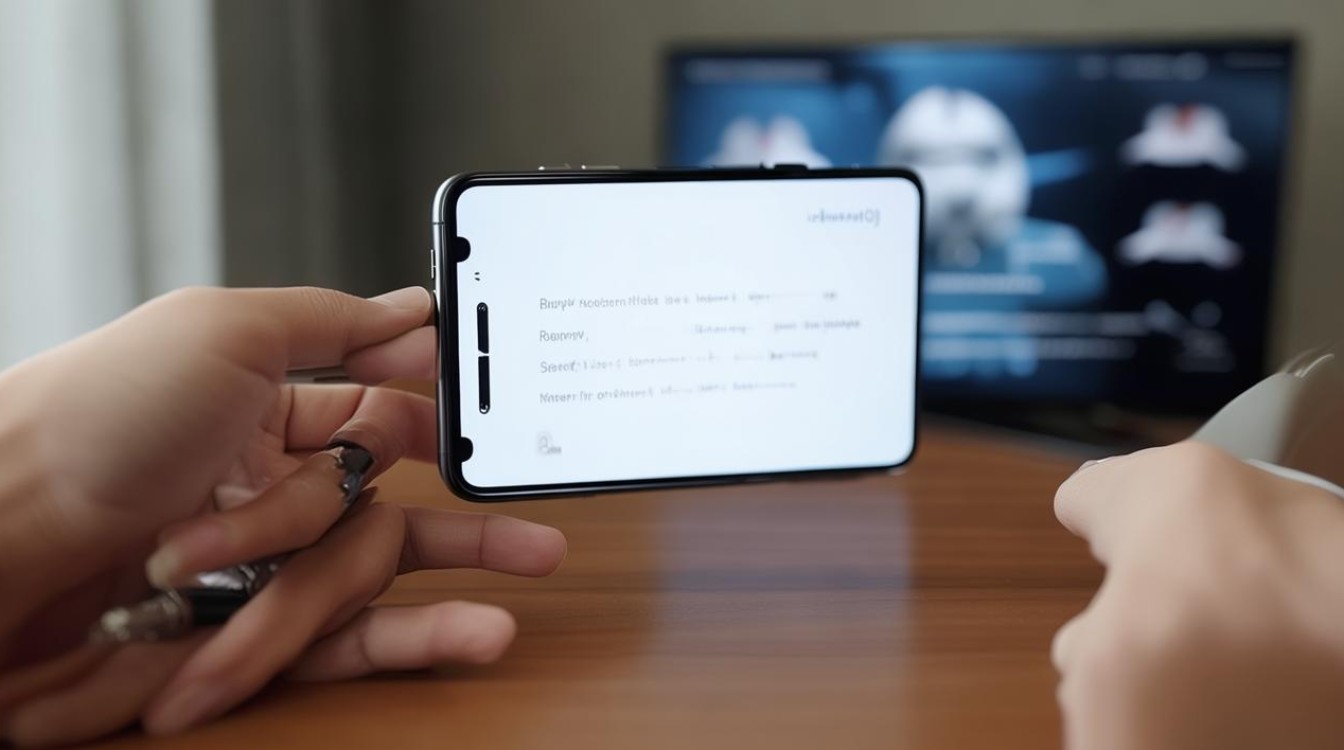
无线投屏
| 步骤 | 操作详情 |
|---|---|
| 确保网络环境 | 将OPPO手机和电视连接到同一个Wi-Fi网络,这是实现无线投屏的基础条件,若网络不稳定,可能会导致投屏卡顿或中断。 |
| 开启电视投屏功能 | 不同电视开启投屏功能的方式有所不同,一般可通过电视遥控器进入“设置”菜单,找到“输入源”“多屏互动”“无线显示”等相关选项,确保电视的投屏功能处于开启状态。 |
| 打开手机投屏设置 | 在OPPO手机上,下滑屏幕顶部的状态栏,在快捷设置选项中找到“无线投屏”图标并点击;或者进入手机“设置”,找到“连接与共享”或“更多连接方式”中的“无线投屏”选项。 |
| 搜索并连接设备 | 手机开启无线投屏后,系统会自动搜索同一网络下的可投屏设备,在搜索结果中,选择要连接的电视名称,点击进行连接。 |
有线连接
| 步骤 | 操作详情 |
|---|---|
| 准备转接线或适配器 | 由于OPPO手机接口通常为Type-C或Micro USB,而电视多为HDMI接口,所以需要准备一根OTG转HDMI的转接线(根据手机接口类型选择相应转接线)。 |
| 连接设备 | 将转接线的一端插入OPPO手机的充电接口,另一端连接到电视的HDMI接口。 |
| 切换电视输入源 | 打开电视,使用遥控器将电视的输入源切换到对应的HDMI通道,一般电视会自动识别并显示手机画面。 |
第三方应用投屏
| 步骤 | 操作详情 |
|---|---|
| 下载安装应用 | 在OPPO手机的应用商店中搜索并下载第三方投屏应用,如“乐播投屏”“小K投屏”“腾讯极光”等。 |
| 注册登录(如有需要) | 部分应用可能需要注册账号并登录,按照应用内的提示完成注册登录流程。 |
| 连接设备 | 打开已安装的第三方投屏应用,应用会自动搜索同一网络下的可投屏设备,在搜索结果中选择要连接的电视设备,点击进行连接。 |
DLNA/UPnP协议投屏
| 步骤 | 操作详情 |
|---|---|
| 确保网络连接 | 保证OPPO手机和电视连接在同一Wi-Fi网络下。 |
| 安装支持应用 | 在手机上安装支持DLNA/UPnP协议的播放器应用,如VLC for Android等。 |
| 播放并投屏 | 打开播放器应用,选择要播放的媒体文件(视频、音乐、图片等),然后点击“投屏”或“发送到电视”选项,在弹出的设备列表中选择要连接的电视设备,即可将媒体内容传输到电视上播放。 |
相关问答FAQs
问题1:OPPO手机无线投屏时,搜索不到电视设备怎么办? 回答:首先检查手机和电视是否连接在同一个Wi-Fi网络,且Wi-Fi信号稳定,如果网络正常,尝试重启手机和电视,然后再次开启手机的无线投屏功能进行搜索,若电视的投屏功能未开启,需进入电视设置中将其开启,部分老旧电视可能不支持无线投屏功能,这种情况下可以考虑使用有线连接或其他投屏方式。
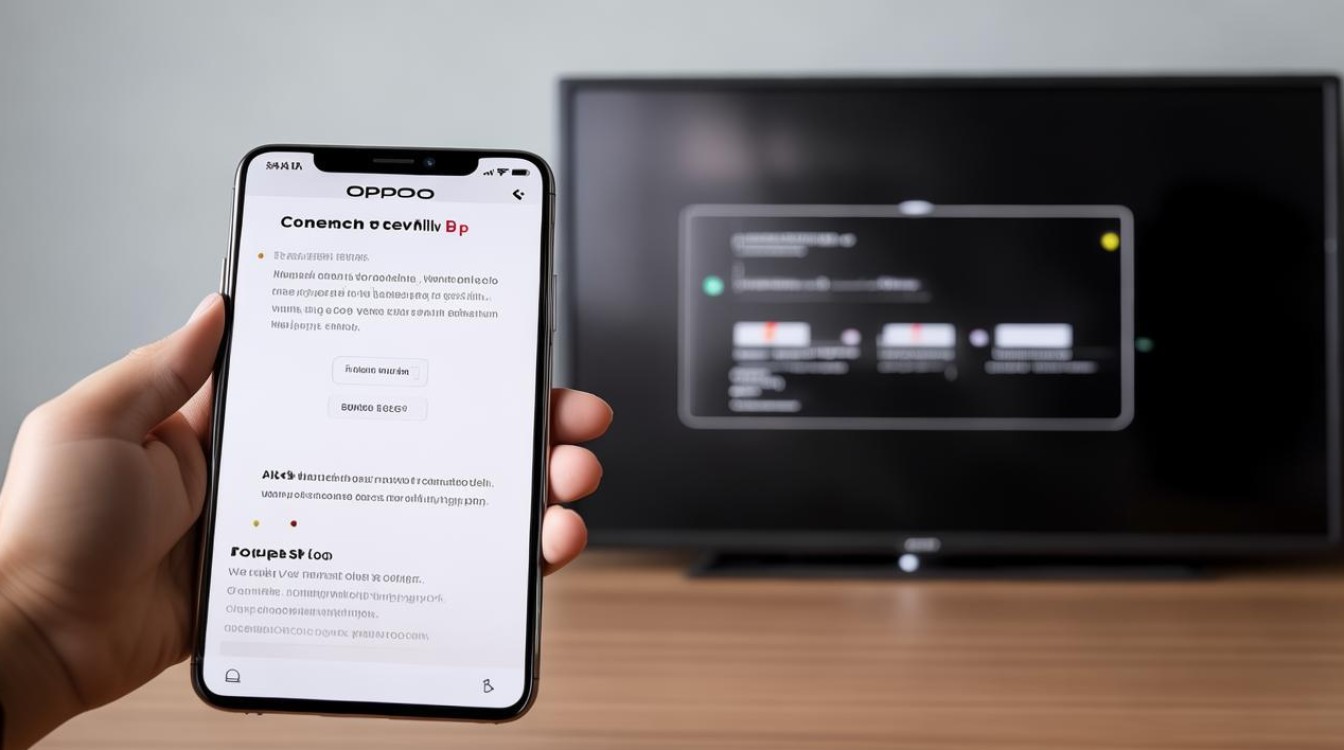
问题2:使用有线连接OPPO手机和电视时,电视没有显示画面怎么办? 回答:先检查转接线是否连接牢固,两端接口是否有松动,确认转接线无损坏,可尝试更换一根转接线,然后检查电视的输入源是否正确切换到对应的HDMI通道,若电视支持多种HDMI模式,可在电视设置中调整HDMI相关的显示设置,如分辨率、刷新率等,以适配手机输出,还需确保手机的显示输出设置正确,部分手机需要在设置中开启“显示镜像”或“扩展显示
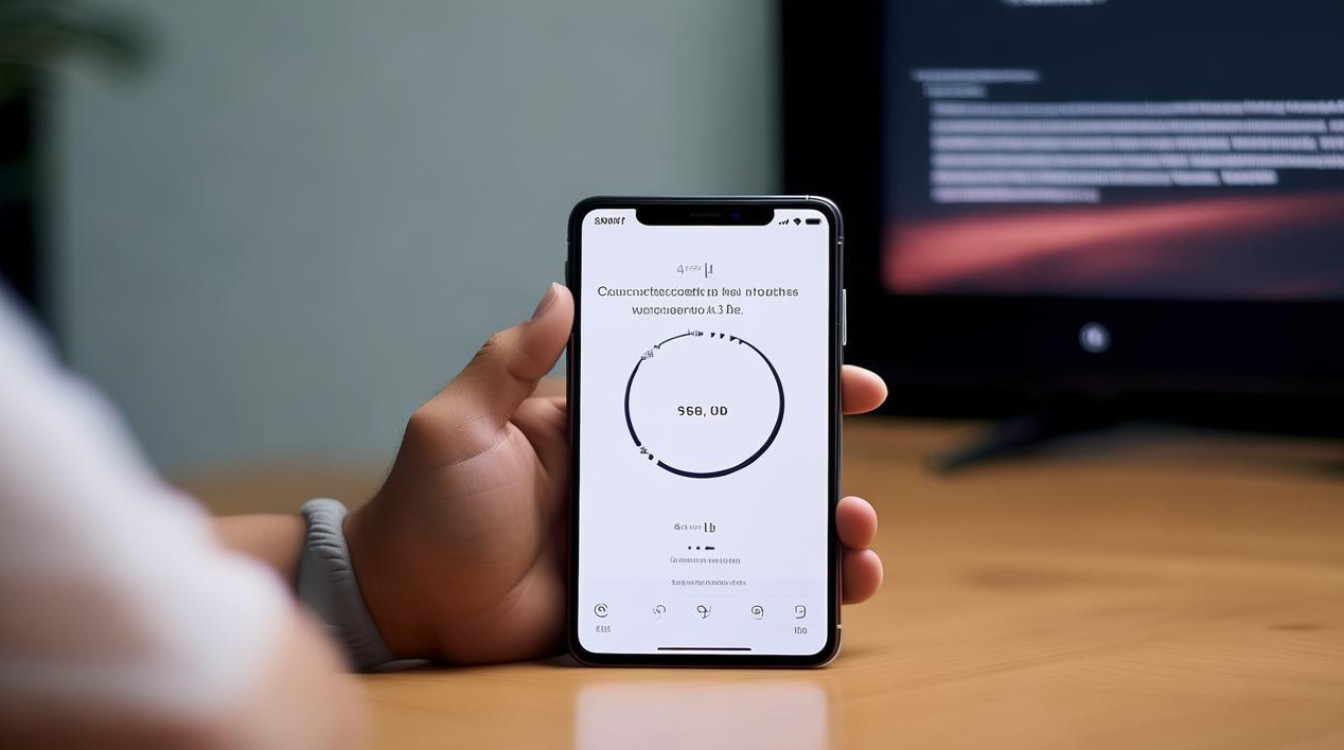
版权声明:本文由环云手机汇 - 聚焦全球新机与行业动态!发布,如需转载请注明出处。


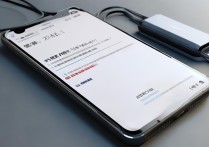









 冀ICP备2021017634号-5
冀ICP备2021017634号-5
 冀公网安备13062802000102号
冀公网安备13062802000102号